Palauta kaikki tiedot iOS-laitteistasi, iTunesista ja iCloud-varmuuskopiosta.
Tekstiviestien muuttaminen iMessagesiksi iPhonessa/iPadissa
SMS-viestistä iMessageen vaihtaminen iPhonessa tai iPadissa voi tuoda paljon mukavuutta jokapäiväiseen elämääsi, varsinkin kun haluat lähettää viestejä Apple-laitteilla ilman SIM-kortin tukea. Vaikka tämä muunnos ei kuulostakaan yksinkertaiselta vaihtoehdolta, voit tässä oppaassa oppia yksinkertaisimman tavan tehdä se joillakin yksinkertaisilla tavoilla. Aloita lukeminen, niin opit muuttamaan tekstiviestit iMessagesiksi iPhonessa/iPadissa!
Opasluettelo
Mitä eroja on tekstiviesteillä ja iMessageilla? Valmistelut ennen tekstiviestien vaihtamista iMessagesiin Tekstiviestien muuttaminen iMessagesiksi iPhonessa/iPadissa [Bonus] Kuinka varmuuskopioida sekä tekstiviestit että iMessagesMitä eroja on tekstiviesteillä ja iMessageilla?
Tekstiviestien muuntaminen iMessagesiksi iPhonessa tai iPadissa voi parantaa merkittävästi tekstiviestikokemustasi. Joten mikä on syy tähän kokemuksen paranemiseen? On erittäin tärkeää ymmärtää nämä erot ennen vaihtamista, sillä se voi vaikuttaa datan käyttöön ja yleiseen viestintäkokemukseesi. Siksi voit ensin ymmärtää tärkeimmät erot tekstiviestien ja iMessagen välillä tekstiviestien lähettämisessä ja vastaanottamisessa.

Yleisesti ottaen tekstiviestit ovat laajemmin käytetty tapa lähettää ja vastaanottaa tietoa ympäri maailmaa. Se ei rajoitu matkapuhelinmalleihin. Olipa kyseessä Android- tai Apple-laite tai jokin muu käyttöjärjestelmä, se voi helposti kommunikoida sukulaisten ja ystävien kanssa. Tekstiviestit (SMS/MMS) lähetetään operaattorisi verkon kautta, ja niistä voidaan veloittaa liittymäsi mukaan. Vaikka ne ovat suhteellisen monipuolisia ja käteviä, niiden toiminnallisuus on rajallinen, ja ne tukevat vain perusteksti- ja multimediaviestejä.
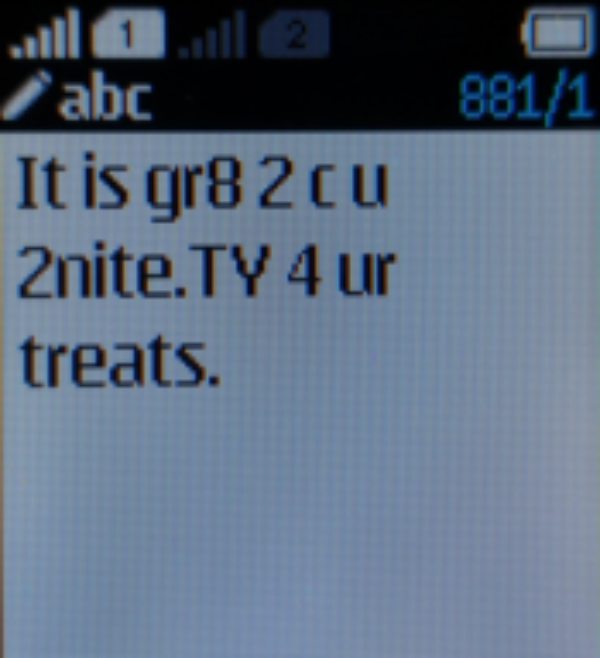
iMessage puolestaan on suunniteltu erityisesti Apple-laitteille ja se lähetetään Internetin kautta Wi-Fi- tai matkapuhelindatan kautta, mikä tarkoittaa, että se toimii, vaikka sinulla ei olisi SIM-korttia. iMessage tarjoaa monipuolisempia ominaisuuksia, kuten mahdollisuuden lähettää korkearesoluutioisia valokuvia, videoita, asiakirjoja ja jopa hauskoja tehosteita, kuten Tapbackeja ja Live-tarroja. Ne tukevat myös lukukuittauksia ja kirjoitusosoittimia, jotka tekevät keskusteluistasi interaktiivisempia ja kiinnostavampia. Lisäksi synkronoituna iCloudiin, iMessages voidaan ladata iCloudista.
Valmistelut ennen tekstiviestien vaihtamista iMessagesiin
Jotta voit vaihtaa tekstiviestit sujuvasti iMessagesiksi ja käyttää iMessage-toimintoja normaalisti sen jälkeen, sinun on tehtävä joitain valmisteluja etukäteen. Vaikka ne eivät ehkä vaikuta isolta jutulta, saatat huomata sen, jos nämä valmistelut puuttuvat iMessagea ei toimitettu oikein iPhonessa/iPadissa. Siksi voit tarkistaa alla luetellut valmistelut varmistaaksesi, onko ne suoritettu:
Internet-yhteys: Tarkista, voiko laitteesi käyttää Wi-Fi- tai mobiilidataa.
Apple ID: Varmista, että olet kirjautunut iCloudiin Apple ID:lläsi.
Yhteensopivuus: Vastaanottajan on myös käytettävä Apple-laitetta, jossa on iMessage käytössä, jotta vaihto tulee voimaan.
Tekstiviestien muuttaminen iMessagesiksi iPhonessa/iPadissa
Jos et tiedä kuinka muuttaa tekstiviestejä iMessagesiksi iPhonessa tai iPadissa, voit vaihtaa nopeasti noudattamalla tämän osan ohjeita. Lisäksi viestikupla muuttuu siniseksi, jos yhteystieto käyttää iMessagea, mikä osoittaa, että kyseessä on iMessage. Jos se pysyy vihreänä, se tarkoittaa, että se on edelleen tekstiviesti. Jos viestikupla ei muutu siniseksi, varmista, että molemmat laitteet ovat yhteydessä Internetiin, ja yritä käynnistää iMessage-ominaisuus uudelleen.
• PS: Jos sinulla on kaksi SIM-korttia yhdessä laitteessa, voit valita vain yhden ottaaksesi iMessage-ominaisuuden käyttöön.
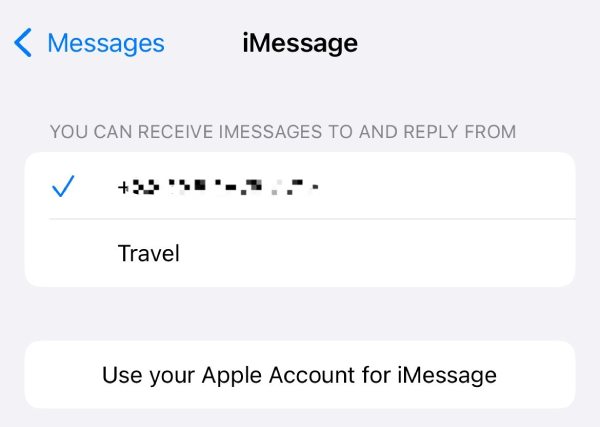
Vaihe 1Avaa "Asetukset" ja vieritä alas löytääksesi ja napauttamalla "Sovellukset" -painiketta.
Vaihe 2Etsi sovelluksistasi Viestit-painike ja napauta sitä.
Vaihe 3Tarkista, onko "iMessage"-painike vihreä, jos ei, napauta avataksesi iMessagen tekstiviestien vaihtamista varten.
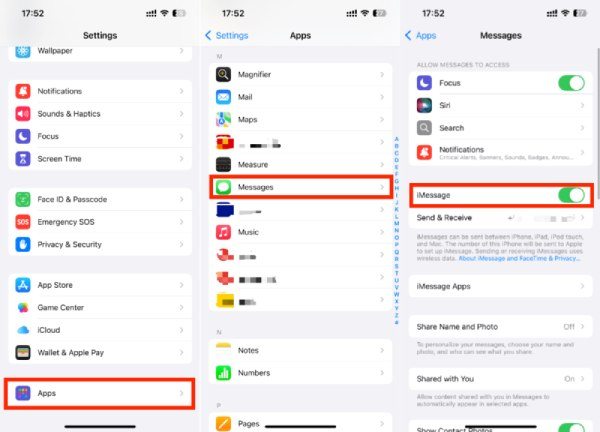
[Bonus] Kuinka varmuuskopioida sekä tekstiviestit että iMessages
Olipa kyse tekstiviesteistä tai iMessagesta, ne kasvavat asteittain ja vievät puhelimesi tilaa pitkän kertymisen jälkeen. Tällä hetkellä tietyn viestin löytäminen ei ehkä ole helppoa, ja mikä tärkeintä, saatat menettää joitakin tärkeitä tietoja huolimattoman poistamisen vuoksi. Siksi on erittäin tärkeää varmuuskopioida sekä tekstiviestit että iMessages usein.
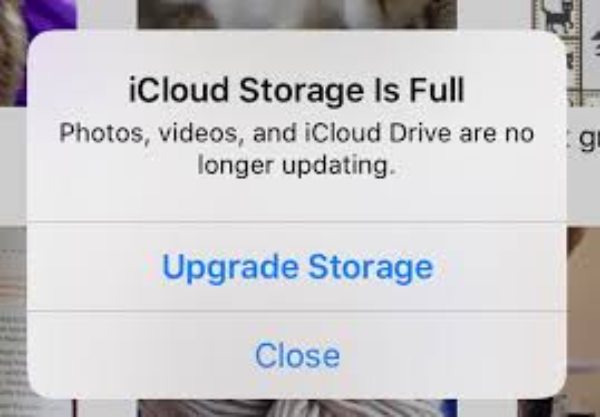
Vaikka Apple tarjoaa iCloudille järjestelmän, ne täyttyvät usein helposti ja niitä voidaan laajentaa vain maksamalla päivityksestä. Jotkut muut työkalut eivät yleensä voi auttaa sinua suodattamaan ja tarkastelemaan tietyn viestin sisältöä. Siksi 4Easysoft iOS Data Backup and Restore voi olla sopivin työkalu sekä tekstiviestien että iMessage-viestien varmuuskopiointiin. Prosessin aikana et voi vain tarkastella iPhone-viestejä tietokoneellasi, mutta myös suodattaa tarvitsemasi tiedot tiettyjen ehtojen mukaan.

Palauta iMessages iPhonesta/iPadista kokonaan ja nopeasti.
Tarkastele iMessagesia tietokoneellasi valitaksesi tiettyjä viestejä.
Varmuuskopioi sekä tekstiviestit että iMessages iPhonessa/iPhonessa.
Tarkista tekstiviestiesi ja iMessagesi yksityiskohtaiset tiedot.
100% suojattu
100% suojattu
Johtopäätös
Vaihtaminen tekstiviesteistä iMessagesiin iPhonessa/iPadissa voi parantaa viestikokemustasi ja nopeuttaa viestintää. Noudattamalla tässä viestissä kuvattuja vaiheita voit helposti aktivoida iMessagen ja nauttia saumattomasta viestinnästä. Älä myöskään unohda varmuuskopioida viesteistäsi säännöllisesti, jotta et menetä arvokkaita tietojasi. Jos tarvitset sitä, lataa 4Easysoft iOS Data Backup and Restore nyt ja kokeile ilmaiseksi!



